In einem unserer früheren Beiträge haben wir über den neuen Vivaldi-Browser gesprochen, einen Browser vom ehemaligen CEO und Mitbegründer von Opera. Der Desktop-Webbrowser ist elegant und sehr vielversprechend.
Obwohl Vivaldi derzeit für alle gängigen Desktop-Betriebssysteme (Windows, Mac und Linux) verfügbar ist, zeigen wir in diesem Handbuch, wie Sie den Vivaldi-Browser auf dem Windows-Betriebssystem herunterladen und installieren können.
Der Browser verfügt über eine vertraute Benutzeroberfläche mit einem kleinen Bereich auf der linken Seite, der Lesezeichen, E-Mails, Downloads, Kontakte und Notizen enthält. Das Team arbeitet hart daran, neue Funktionen hinzuzufügen, einschließlich E-Mail-, Synchronisierungs- und Erweiterungsunterstützung. Das Team möchte auch eine spezielle Navigationsfunktion hinzufügen, damit alle Benutzer im Internet surfen können, ohne die Maus zu berühren, eine Funktion, die sicherlich Millionen von Tastaturfreaks begeistern wird.
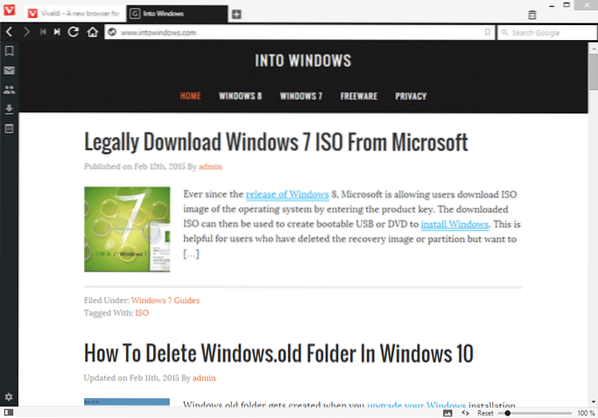
Ja, die Installation von Vivaldi ist mehr oder weniger dieselbe wie die Installation anderer Desktop-Browser oder Software. Der Vivaldi-Browser ist mit allen neueren Versionen des Windows-Betriebssystems von Windows 7 bis Windows 10 kompatibel.
Vivaldi im Windows-Betriebssystem installieren
Schritt 1: Besuchen Sie diese offizielle Seite des Vivaldi-Browsers und laden Sie die neueste Version der Software auf Ihren Windows-Computer herunter. Die Downloadgröße beträgt ca. 36 MB.
Schritt 2: Führen Sie die heruntergeladene Installationsdatei durch Doppelklicken aus, um den folgenden Bildschirm anzuzeigen:
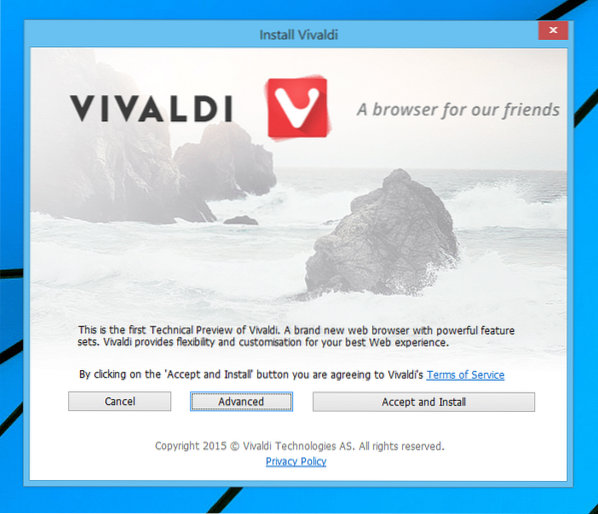
Schritt 3: Klicken Sie einfach auf die Schaltfläche Akzeptieren und Installieren, um die Installation des Browsers zu starten und abzuschließen. Wenn Sie jedoch die Standardsprache (Englisch), den Installationstyp oder den Installationsort ändern möchten, klicken Sie bitte auf die Schaltfläche Erweitert, um alle diese Einstellungen anzuzeigen. Hier können Sie Vivaldi auch als Standardbrowser festlegen, indem Sie die Option Vivaldi als Standardbrowser festlegen aktivieren checking.
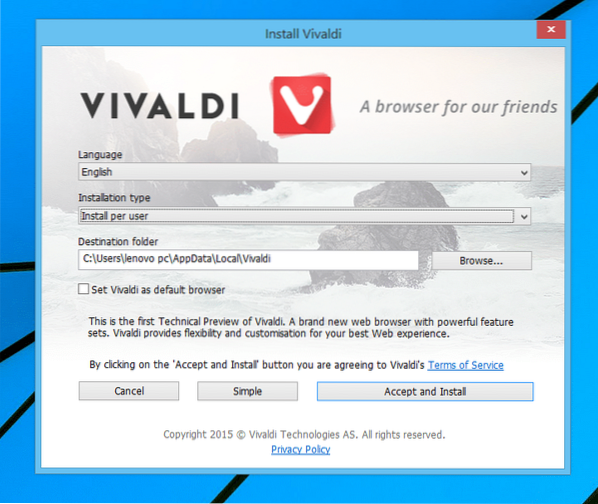
Schritt 4: Klicken Sie abschließend auf die Schaltfläche Akzeptieren und installieren, um den Browser zu installieren. Das ist es!
 Phenquestions
Phenquestions


